IBM Series 安装维护手册.docx
《IBM Series 安装维护手册.docx》由会员分享,可在线阅读,更多相关《IBM Series 安装维护手册.docx(21页珍藏版)》请在冰豆网上搜索。
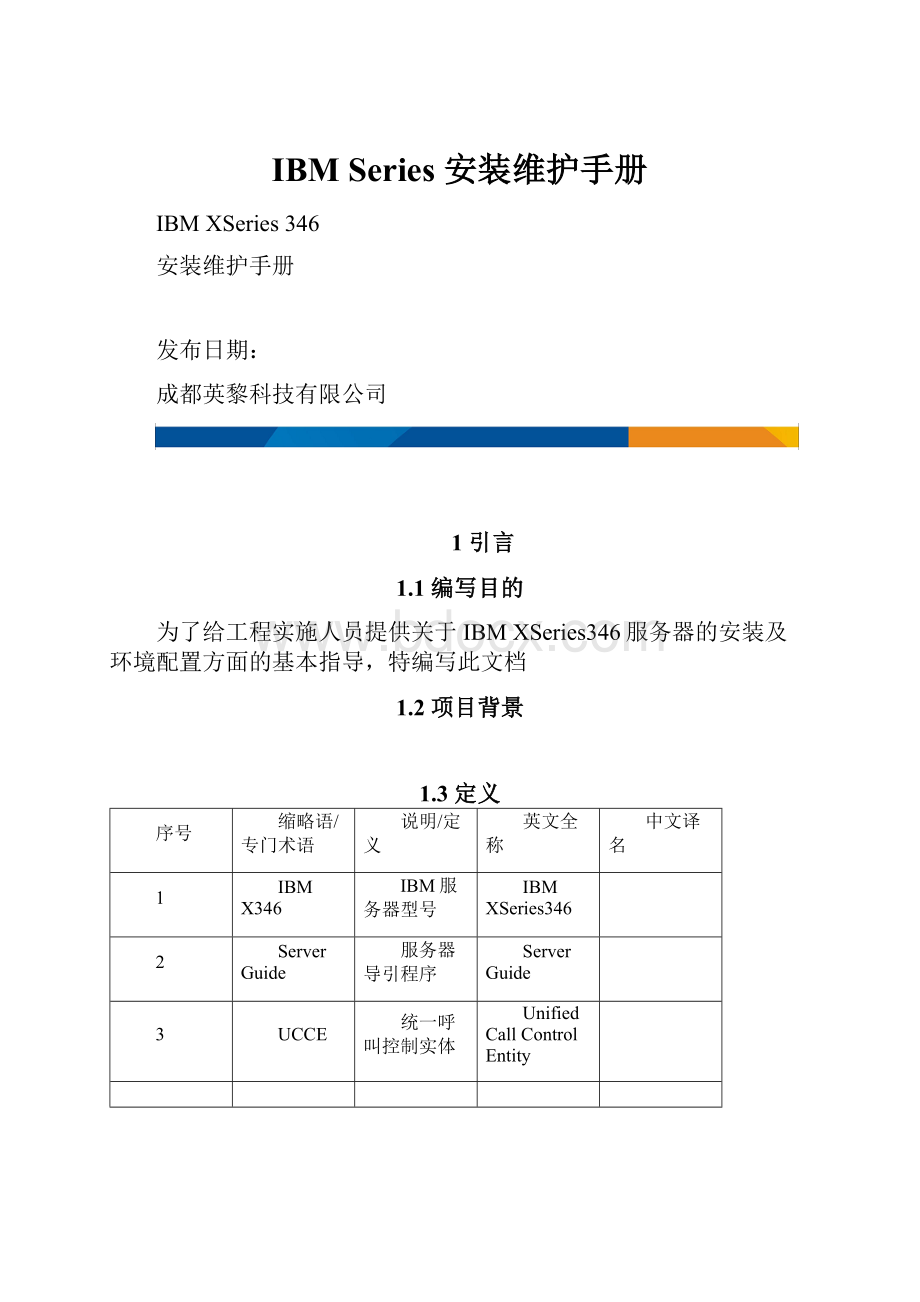
IBMSeries安装维护手册
IBMXSeries346
安装维护手册
发布日期:
成都英黎科技有限公司
1引言
1.1编写目的
为了给工程实施人员提供关于IBMXSeries346服务器的安装及环境配置方面的基本指导,特编写此文档
1.2项目背景
1.3定义
序号
缩略语/专门术语
说明/定义
英文全称
中文译名
1
IBMX346
IBM服务器型号
IBMXSeries346
2
ServerGuide
服务器导引程序
ServerGuide
3
UCCE
统一呼叫控制实体
UnifiedCallControlEntity
1.4参考资料
⏹相关文档
文档编号
文档名称
作者/修订者
版本号
备注
IBMserverguide说明文档
⏹其它
编号
文档名称
作者/修订者
发布日期
出版单位
备注
2安装说明
2.1系统用途
本说明用于指导工程实施人员完成IBMXSeries346服务器的初始化引导,磁盘阵列,系统安装以及运行环境的安装设置工作。
2.2使用目标
仅许可工程实施人员工作培训与现场安装指导。
2.3服务器硬件参数
IBMxSeries346(8840I05)一般规格
产品名称
IBMxSeries346
产品类型
2U2路机柜优化型SMP服务器
处理器类型
IntelXeon
处理器数量
1
处理器主频(Hz)
处理器缓存
2048K
IBMxSeries346(8840I05)主板规格
最大内存容量
16G
主板芯片组
N/A
主板扩展插槽
6
内存类型
DDR2400
标准内存容量
1GB(公司安装3G~4G)
IBMxSeries346(8840I05)存储设备
硬盘类型
SCSI
硬盘数量
1
硬盘容量
300G~400G
SCSI控制器
IntegratedDualChannelUltra320SCSI
软盘驱动器
N/A
光盘驱动器
DVDROM8X
IBMxSeries346(8840I05)网络设备
网卡类型
千兆网卡
网卡数量
2
IBMxSeries346(8840I05)其它参数
操作系统
N/A
电源
625W
系统尺寸
高度:
宽度:
深度:
698mm
3操作环境
3.1设备
IBMXSeries346
3.2必需软件
●Windowsserver2003SP2;
●framework(VisualStudio2010即可)
●(虚拟机)
●daemon403-x86(虚拟光驱)
●(解压缩软件)
●wic_x86_chs(安装VisualStudio2010必要图形软件)
●Oracle10g(大型数据库)
3.3服务器安装步骤
3.3.1ServerGuide引导
服务器初始化,在服务器机体上找到产品型号,根据产品型号到官方网站下载相对应的引导程序镜像文件,并刻盘制成引导盘(forCDonly)。
针对IBMXSeries346型号的服务器,下载版本的ServerGuide。
3.3.2引导过程
1)启动服务器,并进入服务器BIOS,设置光盘启动,重启,开始引导;
2)进入引导界面(本界面会略等待几分钟时间);
3)进入键盘及国家选择界面,此处选择UnitedStates,然后点击右下方NEXT,进入下一选择界面;
4)ProgramLicensingAgreement界面,选择Iagree,然后点击右下方NEXT,进入下一界面;
5)进入欢迎界面,主要为本版本SG的相关信息,包括文件资源、可支持的服务器型号等介绍文字,直接点击右下方NEXT,进入下一界面;
6)选择NOS版本界面,此处选择windowsServer2003enterpriseEdition,然后点击右下方NEXT,进入下一界面;
7)引导过程目录,可点击右下方NEXT,进入日期时间设置界面;
8)日期时间设置界面,直接NEXT进入下一界面;
9)进入目录,直接NEXT进入ClearDiskDriver界面,点选ClearallharddiskdrivesandrestoreServeRAIDtodefaults,然后NEXT进入下一界面开始Clear,完成后NEXT进入下一界面;
10)ServerRAID适配器配置,从目录界面点击NEXT进入操作界面配置路径,此处点选Custom用户自定义,然后点击next进入下一界面;
11)服务器实际硬盘编入阵列(序号0和序号1),此处服务器原有6个硬盘,拆除掉4个(2~5为空),NEXT进入下一界面;此界面RAIDLEVEL选择0,然后NEXT,进入下一界面;点击apply应用配置,以进入下一界面,点击菜单栏file->exitandreturntoServerGuide;进入下一界面;
12)
13)目录界面,NEXT进入CreateandformataNOSpartition操作界面;进入界面后,将会自动运行task,完成后进入NOSpartitioning界面,点击NEXT进行操作,进入下一界面,界面出现“Deletingallpartitionsonthestartupdrive”后,点击NEXT进入下一界面
14)Createandformatpartition界面,此处设置partitionsize为80G,以及设置格式为NTFS,然后点击NEXT进入下一界面,开始创建并配置(新界面),创建完成后,点击NEXT;
15)进入目录,并点击next,可以在下一界面查看服务器的配置属性,点击NEXT,进入目录页;
16)进入安装设备驱动及网络操作系统页面,此处需输入操作系统(win2003)序列号,本次为在网上搜寻到的序列号;并设置系统进入密码;点击next进入下一界面;
17)Generalnetworksetup界面,此处选择workgroup,并设定工作组名称;点击next进入networkadapterconfigurationmethod界面,此处选择usethedefaultsettingforthenetworkadapters,并next进入下一界面;
18)开始准备安装windows系统,此处组件为默认勾选,可直接next进入下一界面
19)Windows系统安装说明,可直接next进入下一步;
20)Windows系统安装准备,读条完成后,会弹出对话框,此时将准备好的系统安装盘放入光驱,并点击OK,开始安装系统;
21)因为引导程序要求安装系统为英文原版,而此次安装盘为中文版,故出现以下提示框
点击OK,继续安装;
点选Iagree,然后点击next进入下一界面,开始安装系统
期间会重启数次,引导结束,开始正常安装系统过程。
3.3.3Winserver2003系统安装过程
与一般家用机安装系统无二,但是需注意安装系统硬盘分区格式应为NTFS格式。
3.3.4运行环境安装
将visualstudio2010、VMware虚拟机、Oracle10g、daemon虚拟光驱、windowsserver2003sp2镜像文件以及(安装VS2010时需要先行安装)拷入非系统所在磁盘分区。
一般无安装顺序需求,建议先安装VMware虚拟机,再安装虚拟光驱,从虚拟光驱中安装winserver2003到虚拟机中,再安装VS2010。
配置IIS组件。
Oracle数据库可到现场再安装。